如何在 iPhone 和 iPad 上添加第三方配件以查找我的

您知道您可以通过第三方配件使用 Apple 的“查找我”服务吗?没错,您不必拥有 Apple 的 AirTags 配件。尽管目前支持的设备列表有些有限,但它肯定是您可能希望关注的一项功能。
Apple 设备内置的 Find My 服务可让用户在设备丢失或被盗时轻松找到他们的设备。它在很多不同的场景中都非常有用。例如,假设您在家中找不到您的 AirPods,您可以前往 iCloud。 com/find,在地图上选择它并让它播放声音。自从 Apple 的“查找我的网络”现在可供第三方开发人员使用以来,这个方便的工具也已用于非 Apple 设备。
您阅读本文是因为您已经拥有兼容的配件吗?然后继续阅读以了解如何将第三方配件添加到 iPhone 和 iPad 上的“查找”。
如何在 iPhone 和 iPad 上添加第三方配件以查找我
此功能非常新,需要您至少在 iPhone 或 iPad 上安装 iOS 14.3/iPadOS 14.3 或更高版本。将设备更新为现代版本后,只需按照以下步骤操作:
- 首先,在您的 iPhone 或 iPad 上启动内置的“查找我”应用程序。
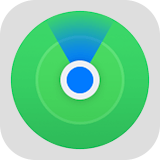
- 您可能会在应用程序启动时被带到“设备”部分,以便快速找到您的所有 Apple 设备。要设置第三方配件,请点击底部菜单中的“项目”。
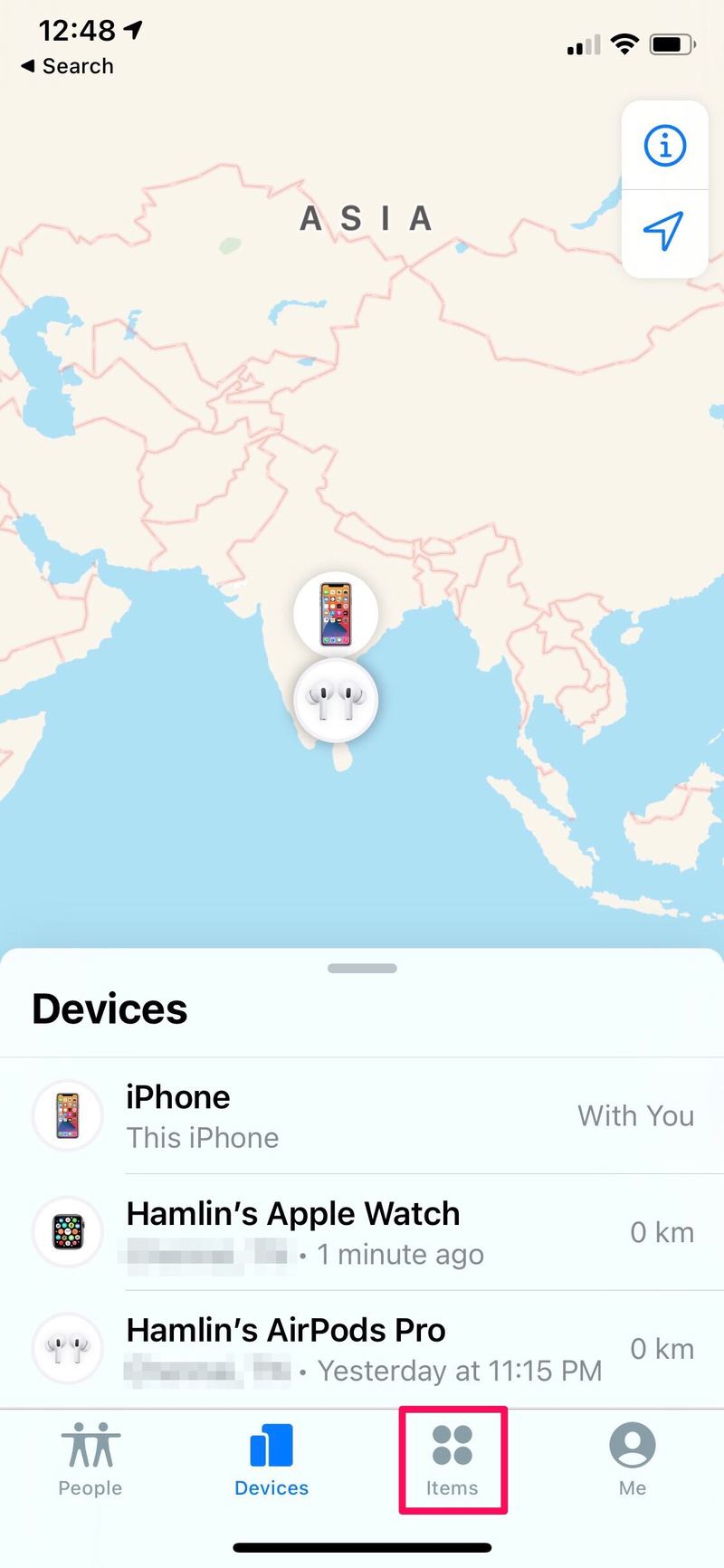
- 现在,您将找到配置配件的选项。只需点击“添加项目”即可开始。
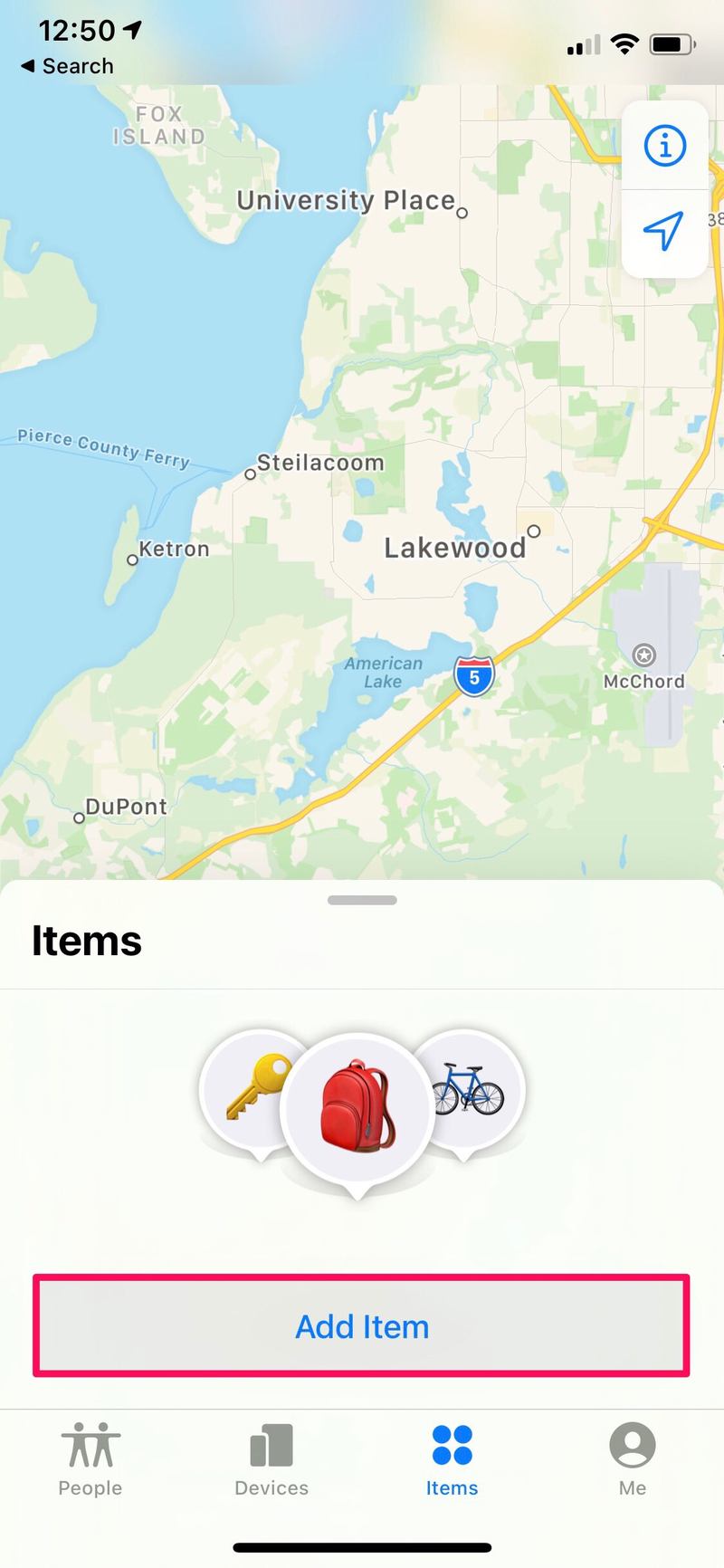
- 按照制造商提供的说明确保您的配件可被发现。现在,等待几秒钟,直到您的 iPhone 或 iPad 搜索并找到您的配件。
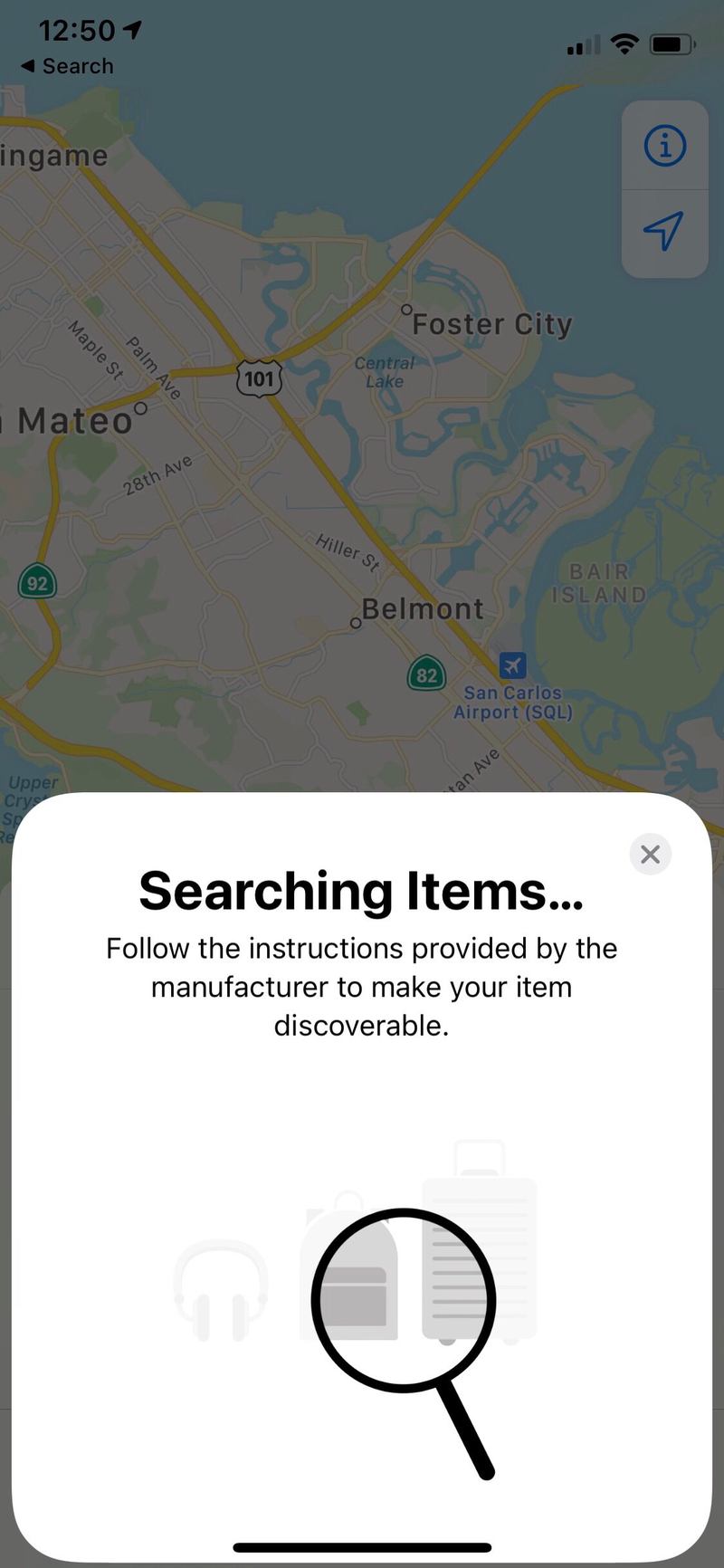
- 连接后,该配件将在地图上标记出来,点击它时您应该能够找到类似于下图所示的选项。
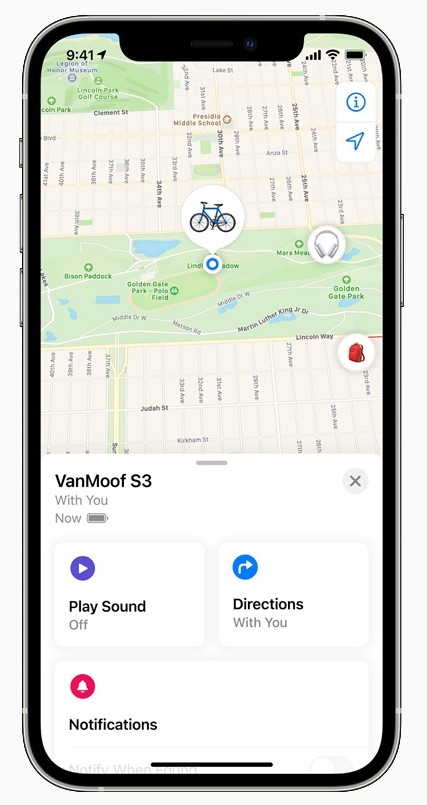
这就是使用 Apple 的“查找”网络配置支持的配件所需要做的全部工作。您也可以按照这些步骤添加 Apple 的新 AirTag。
在撰写本文时,除了 AirTags 之外,只有少数支持 Find My 的产品,包括 VanMoof 的 S3 和 X3 电动自行车、Belkin 的 SOUNFORM Freedom True Wireless 耳塞和 Chipolo ONE Spot 物品查找器,尽管毫无疑问更多将到达。
许多阅读本文的人可能还没有兼容的配件。但是,请不要误会,Apple 的 Find My Network Accessory 计划与 Made for iPhone (MFi) 计划非常相似,因此您可以期待在接下来的几个月内提供更多兼容的配件。
如果您自己是开发者,您可以注册 MFi程序 以访问创建您的第一个支持“查找”的产品所需的技术规范和资源。此外,如果您是隐私爱好者,请放心,您使用“查找”定位设备的整个过程都是端到端加密的,因此 Apple 和第三方制造商都无法查看您设备的位置和相关信息。
我们希望您能够顺利地在“查找”应用中设置您的第一台非 Apple 设备。您拥有哪些支持“查找”的第三方产品?您对此功能的第一印象是什么?请随时分享您的经验,不要忘记在下面的评论部分留下您宝贵的反馈。
